Definición de resolución de video: 4K, 2K, 1080P y 720P
- Inicio
- Support
- Consejos-Video Editor Pro
- Definición de resolución de video: 4K, 2K, 1080P y 720P
Resumen
En la actualidad, vemos videos y grabamos videos casi todos los días. La calidad del video está estrechamente relacionada con su resolución. Entonces, ¿sabe la resolución del video? Este artículo le dará una comprensión completa de la resolución de video.
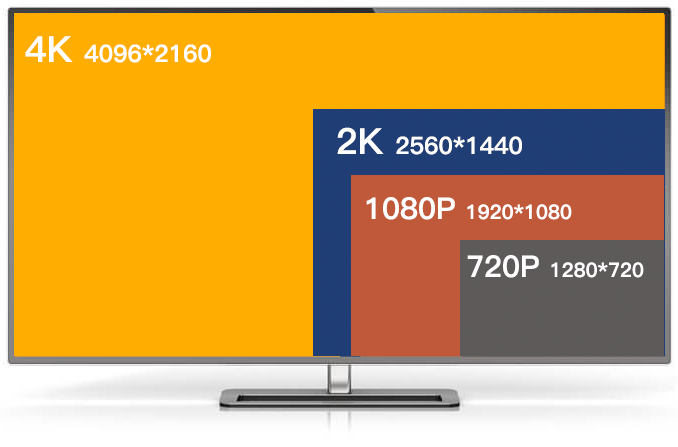
- Parte 1. Descripción general de la resolución de video
- ◆ Definición de la resolución de video
- ◆ ¿Qué es 4K / 2K / 1080P / 720P?
- ◆ Diferencias entre 4K / 2K / 1080P / 720P
Parte 1. Descripción general de la resolución de video
Definición de la resolución de video
Resolución y píxeles tienen una estrecha conexión entre sí. Por ejemplo, la resolución de un video es 1280 * 720, lo que significa que hay 1280 píxeles en horizontal y 720 píxeles en vertical.

La resolución, uno de los elementos más importantes de la calidad del video, determina la precisión de la imagen del video. En general, en el caso de dos videos de tamaño fijo, el video con resolución más alta contiene más píxeles. Como resultado, el video será más delicado y de alta calidad.
¿Qué es 4K / 2K / 1080P / 720P?
4K

La resolución 4K es una resolución Ultra HD con más de 8 millones de píxeles, lo que hace que el video sea más detallado. Se debe tener cuenta de que los datos de cada imagen de un video 4K alcanzan los 50 MB. Por lo tanto, para reproducir o editar un video 4K, es mejor usar dispositivos con una configuración alta. Además, lleva mucho tiempo descargar un video 4K.
2K
La resolución 2K tiene más de 2000 píxeles en la posición horizontal. Las resoluciones 2K convencionales son 2560 * 1440 y 2048 * 1080. Muchos cines usan tecnología de resolución 2K. Lo que debe notar es que las resoluciones de 2048 x 1536 y 2560 x 1600 también pertenecen a la resolución 2K.

¿Cuáles son las principales resoluciones 2K?
| Resolución | Dispositivo |
|---|---|
| 2048*1080 | Dispositivos estándares compatibles con resolución 2K |
| 2048*1536 | la tercera generación de iPad、mini2 |
| 2560*1440 | WQHD |
| 2560*1600 | WQXGA |

Diferentes herramientas Soporta funciones como cortar, recortar, unir y rotar videos, incluso grabar la pantalla de PC.
Varios efectos Se pueden agregar efectos, marcas de agua, subtítulos, música de fondo al video.
Múltiples formatos Soporta para editar videos / audios en casi todos los formatos comúnes.
Conversión de formatos Puede convertir videos y audios a diferentes formatos.
Fácil de usar Los principiantes son capaz de completar la edición de video o audio con la interfaz intuitiva.
Diferentes herramientas Soporta funciones como cortar, recortar, unir y rotar videos, incluso grabar la pantalla de PC.
Varios efectos Se pueden agregar efectos, marcas de agua, subtítulos, música de fondo al video.
Múltiples formatos Soporta para editar videos / audios en casi todos los formatos comúnes.
Prueba gratisPrueba gratis ¡Ya hemos proporcionado a 800 usuarios prueba gratis !1080P
La resolución 1080P , también llamada resolución HD, es en realidad la resolución de 1920 x 1080. Eso significa que hay 1920 píxeles en la posición horizontal y 1080 píxeles en la posición vertical. Para la mayoría de las cámaras, la resolución 1080P ofrece imágenes más claras.

La mayorá de los televisores HD utilizan el estándar de resolución 1080P, como TV LCD HD, TV de plasma, D-LLA, SXRD y DLR.
720P
La resolución 720P Se refiere a la resolución 1280*720. La resolución 720P se utiliza más en los sitios web de videos. Es una resolución mínima para video HD. También se llama HD estándar. Entonces, un video cuya resolución está por debajo de 720P no es HD.

Diferencias entre 4K / 2K / 1080P / 720P
En teoría, el video 1080P es más preciso y más detallado que el video 720P. El video 2K sin duda tiene una imagen más clara que el video 1080P, incluso si estas dos resoluciones tienen casi la misma cantidad de píxeles. Sin embargo, solo se puede descubrir las diferencias de estos tres tipos de resolución en pantallas grandes.
La resolución 4K contiene 4 veces más píxeles que 1080P. De estas cuatro resoluciones, el video 4K es el más preciso.Por supuesto, el tamaño del archivo de video 4K es el más grande. Además, el video 4K requiere la configuración de hardware más alta y se tarda más tiempo en transmitirse y descargarse.
| 720P | 1080P | 2K | 4K | |
|---|---|---|---|---|
| Resolución | 1280*720 | 1920*1080 | 2560*1440 | 4096*2160 |
| Pixeles | ≈1millón | ≈2 millón | ≈3 millón | ≈8 millón |
| Calidad de imagen | HD | Full HD | HD cuádruple | Ultra HD |
| Dispositivo | TV、Teléfono móvil | TV、Teléfono móvil、Monitor | Proyector | Proyector、TV |
| Relación de aspecto | 16:9 | 16:9 | 16:9 | ≈16:9(17:9) |
| Tamaño del archivo | 1G (90mins) | 10G (90mins) | 15G (90mins) | 50G (90mins) |
Parte 2. ¿Cómo seleccionar la resolución de video?

Además, si el dispositivo no soporta una alta resolución, la alta resolución es inútil. Por lo tanto, solo debe elegir una resolución adecuada para su dispositivo.
Parte 3. ¿Cómo comprobar la resolución de video en PC?
① Haga clic derecho en el archivo de video y seleccione “Propiedades”.

② 2. Haga clic en “Detalles”, aquí puede ver la resolución del video.


Fácil de usar Transfiere cualquier archivo rápidamente en solo 3 pasos.
Conversión formatos Convierte por lotes todos los formatos principales, como MP4, MP3, WAV, WMV, RMVB.
Configuración personalizada Puede personalizar la velocidad de bits o la velocidad de fotogramas, desactivar el video o el audio.
Multifuncional También soporta para grabar la pantalla de la PC y editar un video.
Prueba gratuita La versión gratuita está disponible.
Conversión formatos Conversión por lotes de todos los formatos principales, como MP4, MP3, WAV, WMV, RMVB.
Configuración personalizada Puede personalizar la velocidad de bits o la velocidad de fotogramas, desactivar el video o el audio.
Multifuncional También soporta para grabar la pantalla de la PC y editar un video.
Prueba gratisPrueba gratis ¡Ya hemos proporcionado a 800 usuarios prueba gratis !Parte 4. Las resoluciones de diferentes dispositivos
Teléfono móvil

Aquí, hacemos una lista de teléfonos inteligentes de marcas populares y sus resolucines:
| Marca | Modelo | Resolución |
|---|---|---|
| Huawei | P20 | 2240*1080 |
| Honor 7X | 2160*1080 | |
| Honor V10 | 2160*1080 | |
| Xiaomi | MIX 2S | 2160*1080 |
| Xiaomi 8 | 2248*1080 | |
| iPhone | iPhone 6/6S/7/8 | 1334*750 |
| iPhone 6 Plus、6S Plus、7 Plus、8 Plus | 1920*1080 | |
| iPhone X | 1242 *2800 |
4K TV
4K TV, es un televisor con resolución 4K. Para la industria de películas y videos, la resolución 4K es de 4096 × 2160. Pero para el televisor 4K y el monitor, la resolución 4K es de 3840 × 2160.

DVD
Los DVDs están codificados con MPEG-2 tienen resoluciones de 720 × 480 (modo NTSC) o 720 × 576 (modo PAL). Probablemente conozca el HD-DVD que en actualidad es reemplazado por el DVD Blu-ray, su resolución es la misma que Blu-ray DVD, de 1920 × 1080. La diferencia es que la primera escanea cada dos capas mientras que la última escanea cada capa.

Grabadora de video
Básicamente, hay dos tipos de grabadoras de video: DVR y NVR. DVR (Digital video recorder) es Grabador de Vídeo Digital, mientras que NVR (Network Video Recorder) es Grabador de Video en Red. El DVR soporta resoluciones de 352 × 288 y 720 × 576. Además de las resoluciones compatibles con el DVR, el NVR también soporta 1280 × 720, 1920 × 1080 o incluso 4K.

Grabadoras de video más populares y sus resoluciones.
| Marca | Modelo | Resolución |
|---|---|---|
| Philips | HDR 5750/F7 | 1920*1080 |
| Swann | DVR8-4500 | 1920*1080 |
| Dahua | DH-NVR1104HS | 1920*1080 |
| HKVISION | X5C-4 | 1920*1080 |
| DS-7808NB-K2 | Interfaz HDMI:4096*2160 Interfaz VGA:1920*1080 |
TV
La resolución del TV SD es de 720 × 576 y la del TV LCD es de 1366 × 768. Para la mayoría de los TV HD, la resolución puede alcanzar 1920 × 1080. De hecho, ahora estamos utilizando la televisión HD en el lugar del TV SD.

VCD
VCD aplica el formato MPEG-1 para videos con resolución 352 × 288 (modo PAL) y 352 × 240 (modo NTSC).

Cámara SLR
Cámara SLR tiene tres niveles (LMS): la resolución más alta (L), la resolución promedio (M) y la resolución más baja (S). La resolución correspondiente a cada nivel es diferente.

Modelos y resoluciones para cámaras SLR populares:
| Marca | Modelo | Resolución |
|---|---|---|
| Cannon | EOS 760D | L:6000*4000 M:3984*2656 S1:2976*1984 S2:1920*1080 S3:720*480 |
| Nikon | D5300 | L:6000*4000 M:4496*3000 S:2992*2000 |
| Sony | A900 | L:6048*4032 M1:4400*2936 M2:4400*2472 M3:2896*1928 S1:3024*2016 S2:3024*1704 S3:1984*1320 |
Parte 5. Resoluciones de varios formatos de video
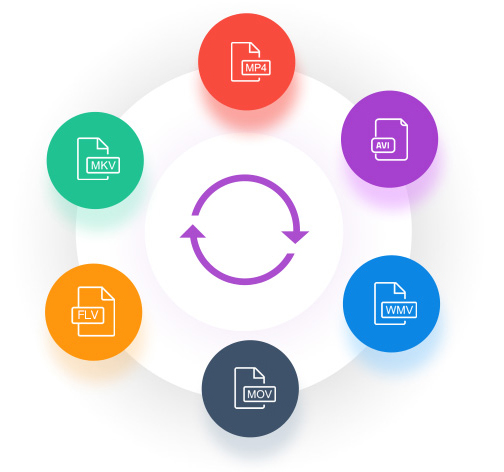
Parte 6. ¿Cómo convertir la resolución de video?

Grabación de pantalla Graba pantallas y cámaras en una computadora con Windows.
Corte de video Corta videos a voluntad dejando los fragmentos destacados que necesita.
Combinación de videos Múltiples archivos de video / audio se pueden combinar en uno. Se pueden agregar varios efectos de transición entre los videos combinados.
Efectos especiales Agregar efectos especiales como Filtros, Zoom, Efecto de volumen.
Marca de agua Añadir una gran cantidad de tipos de marcas de agua como el texto, la imagen y el video, además se puede eliminar el exceso de marcas de agua del video.
Grabación de pantalla Graba pantallas y cámaras en una computadora con Windows.
Corte de video Corta videos a voluntad dejando los fragmentos destacados que necesita.
Combinación de videos Múltiples archivos de video / audio se pueden combinar en uno. Se pueden agregar varios efectos de transición entre los videos combinados.
Pasos de convertir la resolución del video:
① Ejectue Renee Video Editor Pro y seleccione “Video Toolbox “.
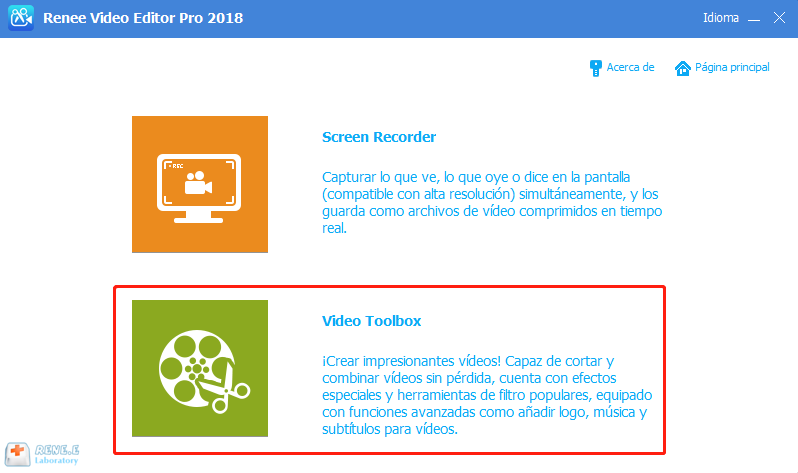
② Haga clic en “ Añadir archivos ” para cargar el vídeo.

③ Haga clic en “Ajuestes de salida” y seleccione la resolución de destino en la opción “Relación de aspecto”. Luego haga clic en “OK”. También puede personalizar la resolución.

④ Seleccione el formato para el video de salida y haga clic en “Empezar” para guardar el video editado.

Ahora puede entender bien la resolución del video. A continuación, hablaremos de otro elemento importante, la relación de aspecto.
Parte 7. ¿Qué es la relación de aspecto de video?

Resoluciones de relaciones de aspecto comúnes
| Resolución para 4: 3 | Dispositivo |
|---|---|
| 320*240 | One Seg、viejos móviles Android、QVGA (1/4 VGA) |
| 640*480 | VGA.MAC 13 pulgadas |
| 720*483 | NTSC |
| 768*576 | PAL |
| 800*600 | SVGA (Super-VGA) |
| 832*624 | MAC 16 pulgadas |
| 1024*768 | XGA (MAC 19 pulgadas) |
| 1280*960 | Quad-VGA |
| 1440*1080 | Hi-Vision |
| 1600*1200 | UXGA |
| 2048*1536 | QXGA |
| Resoluciones para 16:9 | Dispositivo |
|---|---|
| 854*480 | FWVGA |
| 1024*576 | WSVGA |
| 1136*640 | iPhone 5、5S、5C |
| 1280*720 | TV HD、Móvil Android |
| 1920*1080 | TV Full HD、Móvil Android、Hi Vision |
| 2048*1152 | QWXGA |
| 2560*1440 | WQHD |
| 3200*1800 | WQHD+ |
| 3840*2160 | Televisión 4K |
| Resoluciones para 16:10 | Dispositivo |
|---|---|
| 1280*800 | WXGA |
| 1440*900 | WXGA+ |
| 1680*1050 | WSXGA+ |
| 1920*1200 | WUXGA、Tableta Android |
| 2560*1600 | WQXGA |
| 2880*1800 | WQXGA |
| 3840*2400 | QUXGA |
¿Por qué hay bordes negros en los videos?

Parte 8. ¿Cómo convertir la relación de aspecto de vídeo?
② Abra el software y haga clic en [Video Toolbox].
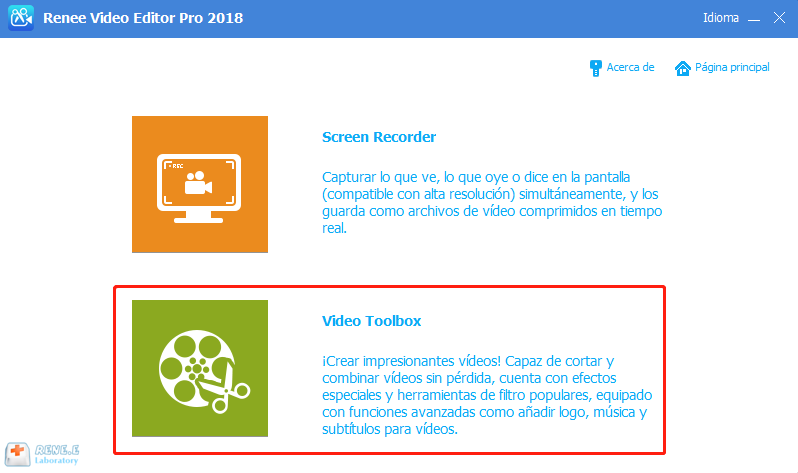
③ Haga clic en [Añadir archivos] para seleccionar el vídeo de destino.

④ Luego haga clic en [Ajustes de salida],

⑤ Seleccione la resolución de destino en la opción “Relación de aspecto”. Luego haga clic en “OK”. También puede personalizar la resolución.

⑥ Seleccione el formato para el video de salida y haga clic en “Empezar” para guardar el video editado.

En caso de que desee editar videos con varias resoluciones y en varios formatos, se recomienda usar Renee Video Editor Pro. Es una herramienta eficaz para satisfacer todas sus necesidades de edición de video.
Parte 9. ¿Cómo editar video con diferente resolución?
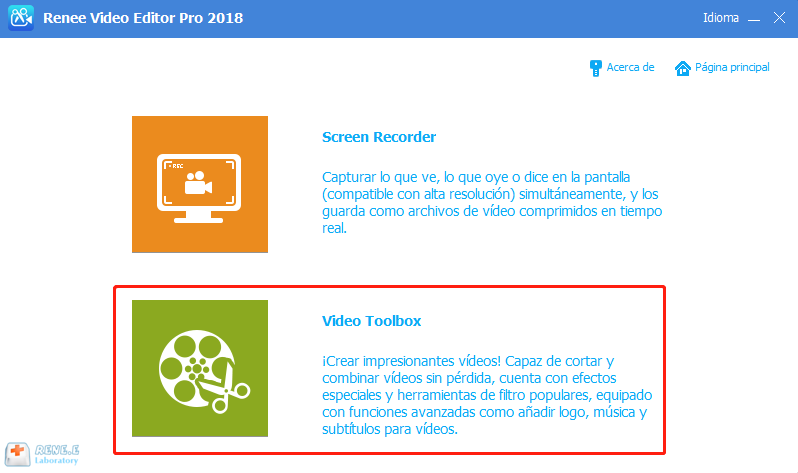
② Haga clic en [Añadir archivos] para seleccionar el vídeo de destino.

③ Haga clic en la función “Cortar”. Mueva directamente los controles deslizantes o establezca la hora de inicio y finalización en la barra de configuración de la hora. Después de la configuración, haga clic en “OK” para cortar el vídeo MP4.

④ Función“ Rotar y recortar ”. Puede mover el cuadro de corte o establecer el área de corte específico. Mientras tanto, es capaz de rotar el video horizontalmente y verticalmente.

⑤ Función “ Efecto”. Puede agregar varios efectos a sus videos, ampliar / reducir parcialmente y subir / bajar el volumen para las partes designadas. Además, también puede ajustar el brillo, el contraste y la saturación para su video.

⑥ “ Marca de agua”, puede agregar marca de agua en forma de texto, imagen, video, o eliminar marca de agua.

⑦ “ Música” , puede eliminar los sonidos originales del video, agregar música de fondo y grabar audio para sus videos.

⑧ “ Subtítulos”, Puede añadir subtítulos a los videos y establecer el estilo de fuente, color, tamaño y posición para el subtítulo.

⑨ Por supuesto, si desea combinar varios videos en uno, seleccione [Combinar varios archivos en uno].

⑪ Seleccione un formato para el video de salida y haga clic en “Empezar” para guardar el video.

Posts Relacionados :
¿Cómo optimizar la resolución de video de YouTube?
18-09-2019
Alberte Vázquez : En la plataforma de videos de YouTube, los usuarios pueden subir videos HD a este sitio. Sin embargo,...
Cómo ajustar y optimizar la resolución de vídeos para Instagram
18-09-2019
Hernán Giménez : El vídeo es la tendencia de las principales plataformas sociales en 2018, el contenido de vídeos en Instagram...
Cortador MP4: Cortar clips de vídeo MP4 en minutos
18-09-2019
Camila Arellano : A menudo vemos excelentes clips de vídeo en Internet, la mayoría de estos clips son de vídeos largos...
18-09-2019
Estella González : Con el desarrollo de la tecnología de vídeo, la resolución 4K se ha vuelto tan familiar hoy en...


